フォトショップ動画ライブマニュアル
「白紙から完成まで」
制作中心の動画講座です。

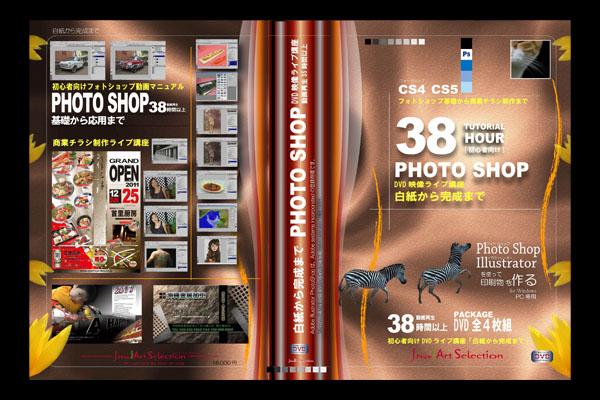

動画再生時間
大容量:約38時間以上
(DVD4枚組み)
<はじめに>
ご覧頂き誠にありがとうございます。
さて、今回ご紹介します「フォトショップ動画ライブマニュアル
-白紙から完成まで-」は、これまでご要望多かった「アドビ フォトショップ」を主体とした、初心者向け動画講座でございます。
フォトショップはとても素晴らしいソフトで御座います。
あらゆる画像加工が容易なのに使いやすい。
フォトショップを使えば「何でもできる」と、錯覚するほど万能画像ソフトです。
ただ反面、機能が多すぎて敬遠されがちなソフトでもあります。
フォトショップは目的の画像を制作する為に、一見同じように見えるツール類が多く搭載されています。
例えば選択ツール。
単に「選択範囲を作る」という目的だけで、これほど多くのツールが必要なのか?
と、思うほど様々な「選択範囲の作成手段」が存在します。
その状況状況にあったツールを、
あの手この手で使用して作っていく・・・・
なにか「必ず目的の画像は作れますよ!」と、言われているかのようなフォトショップの余裕さえ感じます。
これがフォトショップの難しさであり、凄さなのかもしれません。
そこで今回は、この高性能ソフトウェアー「フォトショップ」を、独特な手法を用いて白紙から完成まで解説させて頂きました。
また、これまで動画再生時間は、35時間としていたフォトショップ編を、さらに動画を追加!
総再生時間を38時間としました。
これまで制作中心のライブ講座「白紙から完成まで」では、1つのテーマに的を絞り解説してきましたが、このフォトショップは従来の手法とは異なります。
それはこのフォトショップが、その他ソフトウェアーと明らかに違う個性を持っているからです。
劇的に画像を変えてしまう様々なツール類、又は特殊効果。
細かなツール類をわかりやすく、初心者向けに解説致しました。
また「白紙から完成まで」らしく、制作中心の内容とする為に、「ショート白紙から完成まで」的な内容を意識した講座を、数多く収録致しました。
更に、後半では「商業チラシ制作講座-データ入稿制作-」も盛り込んだ本格的な内容です。
タイトルが「フォトショップ」・・・
ですが、イラストレーターも使用致します。
「商業チラシを作りたい」と思ったら、イラストレーターとフォトショップが必要になった・・・・とご解釈下さい。
また、フォトショップだけで「商業印刷-入稿データ」を作る手法と考え方も解説。
と、これだけの内容をお伝えする為に、35時間という膨大な時間を必要としました。目次も、字数制限にて詳細記述できませんので下記に箇条書きさせて頂いた次第です。
初心者向けではございますが、より実践的な内容を重視した内容とさせて頂きました。
チラシにしても、簡単な手法を意識していますが、仕上がりは一般の商業印刷物と遜色のない「こだわり」を持ってデザインしております。
もちろん、使うツールも解説しながらデザイン・制作をしますので、「納得」しながらご覧頂けます。
まるで「同じ会社の同僚からアドバイスを受けている」・・・・
かのような雰囲気を大切にしました。
独自性の高い内容となりました今回の「白紙から完成まで」。
見ることで、使い方、考え方、デザインを知って頂く工夫を随所に盛り込みました。
そして何より「作れるようになる事」をテーマとしております。
どうぞ制作ライブ講座「白紙から完成まで」を宜しくお願い致します。
ジュンアートセレクション
サンプル動画(約20分) ここをクリック

白紙から完成まで 目 次 フォトショップ 使い方
00-●-はじめにご覧下さい-●
・「白紙から完成まで」概要
01-ファイルを開く+新規制作
[◆動画 約21分]
・ファイルを開く
・BRIDGEの簡単な説明
・新規ファイルについて
・別のファイルに画像をコピーする。
02-インターフェイスの概要
[◆動画 約26分]
・メニューバー/アプリケーションバー/オプションバー
パネル/ツールボックス
・写真表示手法。回転ビューツール
03-各パネルのカスタマイズ
[◆動画 約18分]
・パネルの移動と固定方法
・パネルの分離と合体
04-レイヤー(ベクター:ラスター画像)について
[◆動画 約23分]
・自作イラスト画像でレイヤーの特徴を解説。
本格的なイラスト画像で、複雑なレイヤーを使い解説します。
・イラスト画像を元にベクター:ラスター画像の違いを解説。
05-レイヤー、環境設定、マスクについて
[◆動画 約41分]
・移動ツールの自動選択
・新規レイヤー/自動選択
・レイヤーフォルダの使い方。
・簡単なマスクの説明
06-レイヤー、スタイル・調整レイヤー:マスク、クリップについて
[◆動画 約27分]
・調整レイヤーの簡単な説明
・調整レイヤーのマスクについて
・不透明度と塗りの違い
・レイヤーをクリップする。
・レイヤースタイルを使ってみる。
・レイヤーリンクについて。
・不透明度と塗りの違い、特徴
07-レイヤーに関する描画モードについて
[◆動画 約35分]
・各レイヤーロックについて
・描画モードについ
ディザ合成/比較(明暗)焼きこみ(カラー/リニ)
カラー比較(明暗)乗算 スクリーン
覆い焼き(カラー/リニア)オーバーレイ、
(ソフト/ハード/ビビット/リニア/ピン)ライト
ハードミックス 差の絶対値 除外 色相 再度 輝度
08-メニューバーの概要
[◆動画 約30分]
・各メニューバーのメニュ内容の簡単な説明。
モードの変換/解像度/選択範囲/ビュー、スナップの特徴
グリッド/ガイド/定規/等
09-ツールボックス-01 +パノラマ合成の実演
[◆動画 約33分]
・移動ツール(レイヤーとの連携を解説)
バウンディングボックス、整列、分布
・photomergeを使ったパノラマ合成。
合成-トリミングまで
10-ツールボックス-02 選択ツール
[◆動画 約37分]
・選択範囲、追加+削除の方法
選択範囲をぼかす。移動、
・(長方形-楕円-一行-一列)選択ツール
・(なげなわ-多角形-マグネット)選択ツール
11-ツールボックス-03 クイック&自動選択ツール、切抜きツール
[◆動画 約25分]
・許容値、隣接、全レイヤー選択等のオプション解説
・切抜きツール、トリミング手法
遠近法を利用した画像ゆがみ補正法
12-ツールボックス-04 スライスツール(WEB用)
[◆動画 約25分]
・スライスの特徴、スライスバリエーション。
オプションバーの解説。重ね順、整列、分割等
13-ツールボックス-05 スライスツール ロールオーバー等
[◆動画 約23分]
・切抜きの補足
・WEB及びデバイス用に保存について
・簡単なロールオーバーの作り方
(ドリームウィーバー使用)
14-ツールボックス-06 スポイト-カラーサンプル-ものさし
-注釈-カウント
[◆動画 約18分]
サンプリング例/ものさしツールで角度算出し角度補正を行う。
・スポット修復ブラシツール
小さなゴミを除去する例。
15-ツールボックス-07 (スポット-修復-パッチ-赤目補正)ツール
[◆動画 約40分]
・スポット/修復ブラシ修正の特徴
コピースタンプツールとの違い。
回転ビューとコピースタンプツール使用例
・パッチツールを使って、お年寄りのしわを取ってみる。
・赤目修正を使ってみる。
16-ツールボックス-08 (ブラシ、鉛筆、色の置換え)ツール
[◆動画 約14分]
・ブラシ、鉛筆ツールの特徴
・色の置換えツールを使ってみる。
17-ツールボックス-09 コピー&パターンスタンプ-アート&
ヒストリーツール
[◆動画 約30分]
・コピーツールの復習、電線を消してみる。
ヒストリーパネル、スナップショットの説明
・ヒストリーブラシツール
・アートヒストリーブラシツール
18-ツールボックス-10 背景&マジック等、消しゴムツール
[◆動画 約11分]
・画像で各消しゴムツールの特徴を解説
切抜きツールとしても使える手法等
19-ツールボックス-11 グラデーション 塗潰し ぼかし
シャープ 指先ツール
[◆動画 約20分]
・グラデーションの作り方、透明、描画モード等
・素早くぼかしす事ができるツール。
・シャープツールと指先ツールの解説。
20-ツールボックス-12 覆い焼き_焼き込み_スポンジツール
[◆動画 約13分]
・画像を部分的に明暗を強調することができるツールの使用例。
スポンジツールは部分的に彩度をコントロールできます。
焼き魚の画像を利用した解説。
21-ツールボックス-13 ペンツール1特長と使い方
[◆動画 約37分]
・ベクターデータに関する解説。
・ペンツールの様々な特徴
オープンパス-クローズドパス パス選択ツール
アンカーポイント追加と削除 切替ツール
・1つのレイヤーに複数の図形を描画する。
イラストを制作しながら解説します。
※シェイプレイヤー、レイヤースタイル
22-ツールボックス-14 ペンツール2特長と使い方
[◆動画 約20分]
・レイヤーパレットの操作法
表示レイヤーの統合
スマートオブジェクトに変換。
・アンカーポイントの自動追加・削除
ハンドルの操作、方向の切替方法
23-ツールボックス-15 ペンツール3特長と使い方
[◆動画 約19分]
・フリーハンドペンツール(ペンタブレット使用)
・マグネット機能
・シェイプ-長方形-角丸長方形-楕円-多角形-カスタムについて
24-ツールボックス-16 ペンツール4特長と使い方
[◆動画 約33分]
・イラストの制作
イラストを描画しながらペンツールの使い方を解説。
パターンを定義する。レイヤースタイルも使用
25-ツールボックス-17 テキストツールについて-1
[◆動画 約33分]
・基本的な使い方からワープテキストで変形まで。
※文字パレットの詳細設定の解説、使い方。
26-ツールボックス-18 テキストツールについて-2
[◆動画 約23分]
・2種類のテキストツールの使い方
段落、インデント、行揃え等
禁則文字について。縦中横その他。
27-ツールボックス-19 テキスト文字マスクツール、その他
[◆動画 約17分]
・文字マスクツールを使って背景を利用したデザイン文字を制作!
描画色、背景色
・クイックマスクツール
不透明度の活用、白黒ブラシで選択範囲を制作
28-色調補正-01-新規調整レイヤーと色調補正の違い等
[◆動画 約14分]
・新規調整レイヤーと色調補正の違い。
(元画像の破壊、非破壊について)
元画像の破壊、非破壊の利点、欠点。
・新規調整レイヤーの特徴
29-色調補正-02-明るさコントラスト+補正パネルのアイコン解説
[◆動画 約14分]
・明るさコントラストを使ってみる
クリップを適用して、調整レイヤーを解説。
30-色調補正-03-レベル補正のしくみ
[◆動画 約24分]
・レベル補正のしくみについて
3枚の写真で解説。
・プリセットの簡単な説明。設定の保存等
31-色調補正-04-トーンカーブ-露光量-自然な彩度-色相彩度
[◆動画 約22分]
・トーンカーブの特徴と使い方
・露光量、自然な彩度の特徴
・自然な彩度と従来の彩度の違い
・色相彩度の使い方、特徴
写真の色相を変えて、特定色を変化させてみる。
色相の統一等
32-色調補正-05-カラーバランス-白黒-その他色調補正
[◆動画 約31分]
・カラーバランス-白黒-レンズフィルタ-チャンネルミキサー
階調の反転-ポスタリゼーション-2階調化-グラデーションマップ
特定色域の選択
※各パネルの解説を画像にて説明します。
33-イメージ-色調補正-シャドウハイライト+バリエーションその他
[◆動画 約21分]
・シャドウハイライトで逆光の補正をする。
・バリエーションの使い方
・彩度を下げる
・カラーの適用(2枚の写真でカラーを置換える)
・色の置き換え(選択した色を色相で変化させる)
・平均化(イコライズ)
34-選択範囲の補足、選択範囲の保存。アルファーチャンネル
[◆動画 約27分]
・実践的な選択範囲を作ってみる
各選択ツールを複合的に使ってみる。
選択範囲をアルファーチャンネルに保存する。
・パスで選択範囲を保存する。
・アルファーチャンネルを加工する。
白と黒で描画する。グラデーションを適用してみる。
35-フィルタの簡単な説明。抽出フィルタのインストール方法
[◆動画 約25分]
・フィルタの簡単な説明
・抽出フィルタのダウンロード及びインストール手法
・フィルタギャラリー
各フィルタの簡単なご紹介と使い方。
・新しいエフェクトレイヤーの使い方
複合的にフィルタを重ねる手法の解説・レイヤーの移動等
・シャープフィルター他
36-古い写真を修正-加工-01-被写体と背景を別々に処理
[◆動画 約25分]
・ノイズ 輪郭以外をぼかす
・乗算で合成して、コントラストを高める。
・色の置き換えツールで写真の汚れを取る。
顔、体の色を復元する。
37-古い写真を修正-加工-02-写真の汚れを取る手法
[◆動画 約30分]
・洋服だけを個別に処理する。選択範囲の応用。
・覆い焼き、焼き込み、コピースタンプ等で修正
・背景の汚れを取っていく
全体的に補正
38-古い写真を修正-加工-03-仕上げ
[◆動画 約15分]
・細かな汚れの修正
・カラーバランスで色調を整える。
・完成まで。
39-ファイル保存につて(各画像形式の特徴と保存方法)
[◆動画 約21分]
・WEB及びデバイス用に保存
GIF-JPEG画像の違い
PSD画像について
EPSの保存とTIFF画像について
PDF保存の簡単な説明
40-商業印刷用の画像加工-EPS保存(SHORT白紙から完成まで)
[◆動画 約31分]
・無修正の写真を画像補正
様々な調整レイヤーを使った補正
・トリミング(切抜きツール)
・アンシャープマスク他のシャープの解説
・RGBカラーからCMYKカラー。解像度の変更等。
・ペンツールで被写体を選択。クリッピングパスを適用。
・EPS保存する。
・実際の印刷物(イラストレーター)へ配置してみる。
・使うサイズにリサイズする。
41-抽出フィルターについて(猫の毛を綺麗に切り抜く手法)
[◆動画 約33分]
・選択しづらい髪の毛、動物などを抽出する。
被写体をマーカーで選択。毛の選択手法。
抽出の修正、
42-女性の写真を使ってイラスト表現してみる(はがきサイズにする)
[◆動画 約33分]
・被写体を背景から抽出する(抽出フィルター)
・フィルターギャラリーを使う
カットアウト・エッジのポスタリゼーション
テクスチャライザ
・カンバスサイズの変更手法
・画像解像度の変更
・簡単なパターンを作る(背景に利用する)
43-女の子の写真使った表現手法と補正バリエーション
[◆動画 約26分]
・アンシャープマスクとLabカラーを利用した補正比較
アンシャープマスクより上品にシャープをかける手法です。
・レンズフィルターを使い、今風のぼかしテクニック
抽出フィルターで被写体を抽出、アルファーチャンネルで
グラデーション適用。レンズフィルターで加工します。
<深度情報を利用する>被写体と背景のおもしろいぼかし方
・モザイクフィルターを使った表現手法
44-廃車を救済手法-01-スタンダードな修正と選択範囲の制作
[◆動画 約49分]
・各補正ツールで、ボディーを修復する
・パーツを分割する(選択範囲)
ペンツールを使って1台の車を面分割する。
45-廃車を救済手法-02-ボディーの徹底した修復(移植+合成)
[◆動画 約53分]
・錆で空いた穴を修復する。
コピースタンプ、指先、焼き込み:覆い焼きツールで修正
・タイヤを移植。合成写真
自由変形でパースを合わせうまく合成する。
・錆びたバンパーをメタリックな状態に修復する。
・ボディーにノイズの軽減フィルターを使って、
ある程度汚れを除去する。
・色の置き換えツールで、色を統一する修正を行う。
・色相彩度で色調を調整する。
・ブラシツールで細かな修正をする。
46-廃車を救済手法-03-ポップ的な車へ(完成)
[◆動画 約31分]
・レイヤーを加工し易いように整理する。
・ボディーペイントの準備をする(合成手法)
・ボディーパーツを別画像として保存(合成部品)
・選択範囲の修正
・各パーツへ国旗画像を選択範囲内へペーストし立体加工する。
・描画モード(乗算)を適用する。
・置き換えフィルタを使って、更にリアリティーに合成する。
47-アクションとバッチ処理の便利な使用方法(自動処理)
[◆動画 約15分]
・アクションの基本的な使い方
連続する同じ処理方法を記録し自動処理させる。
・バッチ処理で、フォルダ内の写真を一括で自動処理する。
写真が何枚何十枚あってもフォルダ内の写真をワンタッチで
自動処理を実行。(保存されているアクションを利用)
48-BRIDGE(ブリッジ)-01-便利な使い方、ご紹介
[◆動画 約39分]
・フォトショップの「開く」とブリッジの違い。
・ブリッジの使い方
画像に関する「お気に入り」を作る。
・画像検索(強力なフィルタ)の解説
レーティング・ラベルを付ける。
・検索結果の画像のコレクション化
・さまざまな写真表示方法
・画像の並び替え手法
・選択画像を出力する
PDF出力、WEBギャラリーとして出力可能。
今回はWEBギャラリーを出力してみる。
IEで確認してみる。
・Camera Raw5を使っての簡単な補正手法
・Camera Raw5の保存オプション(保存名の自動処理)
・レビューモードを使った写真選択。
49-BRIDGE(ブリッジ)-02-補足説明
[◆動画 約07分]
・ブリッジからの操作で、フォトショップから画像を開く
・ファイル名の自動処理(補足)使い方
50-Camera Raw5の補足説明
[◆動画 約21分]
・スポット修正の使い方(修正と訂正)
・赤目修正。失敗した時の修正手法
・カラーサンプラーツール
・ホワイトバランスツール
・角度補正ツール
・切抜きツール
・段階フィルターを使ってみる
51-自然な森の写真を紅葉させる簡単な手法
[◆動画 約18分]
・色相彩度-チャンネルミキサー-特定色域の選択
白黒-を適用してマスクを使います。
ブラシを使って紅葉の雰囲気になるように描画します。
52-vanishing point(バニシングポイント)を使った使用例
[◆動画 約16分]
・パースの効いた画像に、別の写真を違和感なく合成。
街灯にアクセサリーを合成する。
奥行きのある橋の写真にレンガを合成する。
53-女性の写真を補正する(若返りの手法)ゆがみフィルター
[◆動画 約35分]
・ゆがみフィルターを使い顔の輪郭を修正する。
・アンシャープマスクでくっきりと。
・レベル補正-カラーバランス-色相彩度-特定色域の選択
更に描画モード「スクリーン」で美白効果を加える。
・ゆがみフィルターを使って、たるんだ頬、輪郭、
目等を修正して若さを演出する。
あごの形状を変えてシャープな顔立ちにする。
・ダスト&スクラッチを使い、服の汚れを除去する。
54-男性の背中の写真にタトゥ-を入れてみる
[◆動画 約05分]
・竜の図柄をコピーして背中に貼り付ける。
図柄の描画モードをオーバーレイにして合成。
肌の色被りを補正する。
色相彩度でタトゥ-のバリエーション。
55-クリヤーなWEBボタンの簡単な制作手法
[◆動画 約20分]
・選択範囲を作り、グラデーションをかける。
・WEB用に保存する。
56-本の商品写真の写込みの演出、制作手法
[◆動画 約19分]
・クイック選択ツールを利用して商品を選択-修正。
・全体的な形。バランスを変形ワープで補正する。
・カンバスサイズを変更する
・バランスの悪い写込みの写真を違和感なく変形させる。
・マスクとグラデーションで自然に写込みさせる。
・背景にグラデーションをかけて奥行きを演出。
57-GIFアニメーションの制作。簡単なバナー広告を作る
[◆動画 約38分]
・標準的なバナーサイズで新規ファイルを制作。
・レイヤー別にデザインを完成させる。
・テロップ風のメッセージを完成させる。
・フラッシュ効果の画像を作る。
・アニメーションフレームを出してタイムラインを制作。
・各フレームの表示時間を調節してアニメを完成する
・トゥイーンの簡単な使い方。
・WEB用に保存。インターネットブラウザで
GIFアニメを確認する。
58-丸みのある缶に、デザインしたラベルを違和感なく合成する手法
[◆動画 約40分]
・青空の写真を利用して、ラベルロゴを作る。
・ラベルの背景の制作
ノイズを加える-ぼかし「移動」-照明効果-で金属素材を演出。
・ベベルとエンボスを使い立体感の演出
・カスタムシェイプで柄の制作
・ワープツールで缶の形状に変形させる。
・描画モード、オーバーレイでラベルの質感をなじませる。
・違和感のある質感を修正する(ダスト&クラッチフィルター)
59-名刺を作る-01(金属テクスチャを制作)一風変わった演出手法
[◆動画 約36分]
・商業印刷できる手法で新規制作します。
・金属プレートを白紙から制作(テクスチャの制作)
ノイズを加える-ぼかし(移動)-トリミング-照明効果
金属パターンをを新規制作する。金属プレートに
できたパターンを適用して完成。
・上記の手法でもう一つ金属プレートを制作。
黒丸のパターンを作って、穴の開いた金属プレートを制作
60-名刺を作る-02(背景のテクスチャを制作)イラストレーター使用
[◆動画 約60分]
・背景を制作
背景を茶色で塗潰し-新規アルファーチャンネルに
雲模様1フィルターを適用、更にコピーを制作。
照明効果-テクスチャチャンネルに制作した
アルファーチャンネルを適用して質感を高める。
・社名をロゴ化する。レイヤースタイルの適用。
その他文字を配置する
・背景を切抜いたデザインを制作。ベベルとエンボスを適用
・2金属プレートを配置する。
立体的な演出で金属プレートの質感を高める。
レンズフィルタで銅版を演出。完成。
・印刷用にEPS保存する。
・イラストレーターで入稿用データを制作する。
新規ファイルをCMYKカラーモードで制作。
名刺サイズでトンボを制作。
商業印刷の注意事項、制作した名刺写真を配置する。
保存する際の注意事項。保存して完成です。
61-簡単なロゴ制作-01 花柄+ゴールド色のロゴ制作
[◆動画 約21分]
・花のパターンを制作する。
・ロゴに使うテキストを制作。レイヤースタイルを適用
レイヤースタイルで花柄パターンを入れて見る。
・メタリックな感じにしてみる。
レイヤースタイルを適用後、スケッチ-クロムフィルターを適用
色相彩度の色を統一して、着色する。
色調を調整して完成させる。
62-簡単なロゴ制作-02 補足説明<花柄の変更>
[◆動画 約09分]
・花柄のパターンをカラフルにする。
・ロゴのパターンをカラフルな花柄に変更する。
更に境界線に同じパターンを適用してみる。
63-簡単なロゴ制作-03 金属ロゴの制作 バリエーション
[◆動画 約10分]
・テキストの選択範囲をアルファーチャンネルに保存
・アルファーチャンネルにぼかしガウスフィルターを適用する。
・照明効果でテクスチャチャンネルでアルファーチャンネルを適用
・トーンカーブでエッジを強調する。
・グラデーションマップを適用する。
・レイヤースタイルで立体感を演出する。
・レンズフィルタで着色。バリエーションを作る。
64-写り込み応用。年賀状制作-01-白紙から完成まで
[◆動画 約40分]
・3枚の写真の写り込みを制作(マスク処理)
・写り込み画像をまとめて変形させる
自由変形・奥行きの演出
・第二の写り込み。水平画像を作る。
・変形ワープツールで写り込み写真を湾曲させる。
・背景にグラデーション。奥行きを演出
・ヒストリーブラシを使った演出
・人物写真を抽出して、更に年賀状に合成。
65-写り込み応用。年賀状制作-02-白紙から完成まで
[◆動画 約27分]
・人物の髪の毛を背景に溶け込ます作業。
・人物に影を付けて、写り込みに同させる。
ドロップシャドウ、焼き込みツール
・タイトルパネルを制作する。
・文字情報を配置して、デザインする。
・飾り文字を写り込ませる。
遠近感を演出して完成。
66-商業チラシ制作:白紙から完成まで-01-イラストレーター使用
[◆動画 約44分]
・イラストレーター&フォトショップを使って
商業チラシを制作・完成の入稿データまで行います。
・入稿データのルール。
フォルダに関しての注意事項
・カラーモードの変換 RBGカラーからCMYKカラーへ。
・解像度の変更(一般的な推奨解像度 350pixelへ)
・写真の被写体を切抜く。パスでクリッピングパスを適用する。
・ペンツールで被写体をトレースする。
・アクションを利用してJPEGファイルをPSDファイルへ変換。
・不要な写真ファイルを削除する。
・イラストレーターで入稿用の新規ファイルを制作する。
イラストレーターにて新規ファイルの作り方・注意事項
・イラストレーターでトンボを制作する。トンボに関する解説。
トンボのカラーについての注意事項。
・レイヤーに名前を付ける。
・合理的なトンボに合わせたガイド線の作り方
67-商業チラシ制作:白紙から完成まで-02-旧version用トンボ制作
[◆動画 約06分]
・トンボの作り方。version8.0での作り方。
印刷会社では、version downしての入稿が多いため、
旧バージョンの制作方法をご紹介。
68-商業チラシ制作:白紙から完成まで-03-背景デザイン
[◆動画 約23分]
・まずは作業パネルのカスタマイズ。
・グラデーションで背景を作る。
・背景の図形を、フォトショップで加工する。
イラストレーターの図形をコピーする。
二枚の写真を使い、背景写真に合成する。
カラーの適用、自由変形・マスク仕上げ。PSD保存
69-商業チラシ制作:白紙から完成まで-04-第二背景を作る
[◆動画 約28分]
・長方形ツールを使い、背景上レイヤーを作る。
三角形を利用した背景を制作・グラデーションを多用する。
更にできた背景に円形の柄を配置する。
・仕切りバーの制作
70-商業チラシ制作:白紙から完成まで-05-引き続き背景制作
[◆動画 約25分]
・仕切りバーの制作の仕上げと線の注意事項。
・チラシ左側の背景デザインを進める。
縦三角形の演出、湾曲した図形の追加等
・パスファインダーを使って不要部分を整理する。
・中央のメッセージバーの土台を制作。
71-商業チラシ制作:白紙から完成まで-06-小さな演出とアイキャッチ
[◆動画 約28分]
・細かな図形の修正・グラデーションの修正
小さな部品のクオリティーを高める演出。
・小さな花柄模様を制作し、演出効果に使う。
簡単な図形・パスファインダ使用
コピー&縮小&回転、
色バリエーションを使いカラフルに演出する。
・アイキャッチを制作
グランドオープン:キャンペーン期間日付文字を作る。
72-商業チラシ制作:白紙から完成まで-07-アイキャッチを仕上
[◆動画 約30分]
・アイキャッチ(キャンペーン告知部分)の制作。
・店名、ロゴを作る。ロゴ周りの演出
ロゴ下の小さな演出に拘った図形の制作
・更にチラシ左下にもロゴを流用する。
店舗情報(住所・TEL/FAX・URL・EMAIL等)を配置する。
文字をアウトライン化する。
73-商業チラシ制作:白紙から完成まで-08-地図制作
[◆動画 約47分]
・長方形ツールで道を作る。
背景に溶け込むように演出する。
スポイトツール、スォッチ、グラデーションを使用。
・湾曲した道の制作手法(ペンツール、パスのアウトライン)
2つの同じ図形を利用し、グラデーションで仕上げる。
・建物を制作し、テキスト情報を入れる。
・目的地の案内を強調した図形の制作
74-商業チラシ制作:白紙から完成まで-09-キャンペーン告知部分
[◆動画 約30分]
・生ビールの写真を配置し縮小サイズを確認する。
フォトショップで算出した寸法にダウンサイジングする。
・キャンペーン告知用の土台を制作する
楕円ツール-グラデーション
・スターツールで爆発マークを制作。
周りに散りばめ、雰囲気を演出する。
・テキスト情報を配置する。
75-商業チラシ制作:白紙から完成まで-10-QRコード-店舗写真-中央
[◆動画 約30分]
・QRコードを目立つように演出。
飾り文字、ロゴ、土台の図形を制作して完成。
・店舗写真-適切なサイズ情報を確認する。
フォトショップで算出した寸法にダウンサイジングする。
イラストレーターに配置して完成させる。
・中央縦型バーに飾り文字を作る。
自由変形-グラデーションで制作。
・店舗挨拶文(長文)を上記の下方へ配置する。
飾り要素が強い文章ですので見栄えだけで色合い、
文字サイズを決定。
76-商業チラシ制作:白紙から完成まで-11-全ての商品写真レイアウト
[◆動画 約33分]
・全ての商品写真を配置する。
商品のだいたいの位置決めを行います。
まずは深く考えずに自由に拡大縮小してレイアウトします。
※重要なのは写真のおおよその寸法を割り出します。
・フォトショップで一つ一つの写真をダウンサイジングする。
・縮小した商品写真を更にレイアウトしていく。
写真を回転させ、デザインする。
・商品名の飾り土台を制作。
グラデーション+長方形+楕円ツール・パスを使用。
仕上がった土台を商品点数分、複製する。
77-商業チラシ制作:白紙から完成まで-12-商品名とプライスの制作
[◆動画 約25分]
・商品名土台の修正。
長すぎた図形の修正。グループ化された状態での修正法。
・全商品のプライスを制作する
3段重ねの多少立体的なプライスにし、商品点数分制作する。
・商品名とプライスのレイアウトを完成する。
78-商業チラシ制作:白紙から完成まで-13-チラシレイアウトの完成
[◆動画 約23分]
・キャンペーン期間を制作
・商品の下に影を付ける1つの手法
フォトショップのパス情報をイラストレーターに張付けて利用
・全体的に花柄の演出を行う。
先に作った花びら模様を散りばめる。
・注意事項等を小文字で挿入。チラシレイアウトの完成
・入稿データに変更していく。
1、不必要なゴミを排除する。
79-商業チラシ制作:白紙から完成まで-14-入稿データに変更-完成
[◆動画 約28分]
・入稿フォルダを新規制作しました。
・入稿データに変更していく。
2、PSD写真をEPS写真に変換する。
アクションを使ってEPS変換
3、EPS写真の名前変更及び注意事項。
4、イラストレーターにてリンクされたPSD写真のリンクの変更
5、フォルダ内のPSDファイル及び不要データの削除
6、全てのテキストデータをアウトラインにする。
7、全てのレイヤーを統合する。
8、チラシ全体をクリッピングマスクをかける。
トンボから飛び出した図形を非表示にする手法
※トンボは除外する。
9、バージョンを落として保存する手法
80-商業チラシ1制作:白紙から完成まで-15-補足説明
[◆動画 約10分]
・入稿データのフォルダを確認しよう。
・保存したCD(もしくはMOその他他メディア)に加えて
プリントしたチラシを添えて提出しましょう。
※イラストレーターからの簡単なプリント手法
※チラシイメージをJPEG写真にして提出する方法
1、イラストレーターからのデータを書き出しする。
2、イラストレーターのデータをコピーして
フォトショップの新規ファイにペーストする。
■disk4に約3時間の動画を収録!
01-追加された新機能の概要
02-cameraRAWの機能その他
03-画像輪郭を効率的に範囲選その他
04-コンテンツに応
05-混合ブラシ・絵筆の先端
06-パペットワープ
07-背景画像をつくろう-01
08-背景画像をつくろう-02
09-背景画像をつくろう-03


本DVDにはイラストレーター&フォトショップで開く事のできるAIデータが入っております。このデータをお持ちのソフトで開く場合、ADOBE社が推奨する環境が必要となります。
また映像に関しては、閲覧にWindows media player を推奨致します。スペック的には、DVDドライブにて映画が見れる程度あればでOKです。
※このDVDはPC専用です。

◆フォトショップ動画ライブマニュアル「白紙から完成まで」











●独り言ブログ
製作者の夢?
制作:浦崎 淳のブログです。このサイトとはまったく関係のないブログですので、暇つぶしにご覧くださいませ。鼻で笑えるしょ~もない夢を語る私・・
やりたい事をただただ書きます。製作者ブログへのリンクはこちら